
acer怎么u盘启动系统
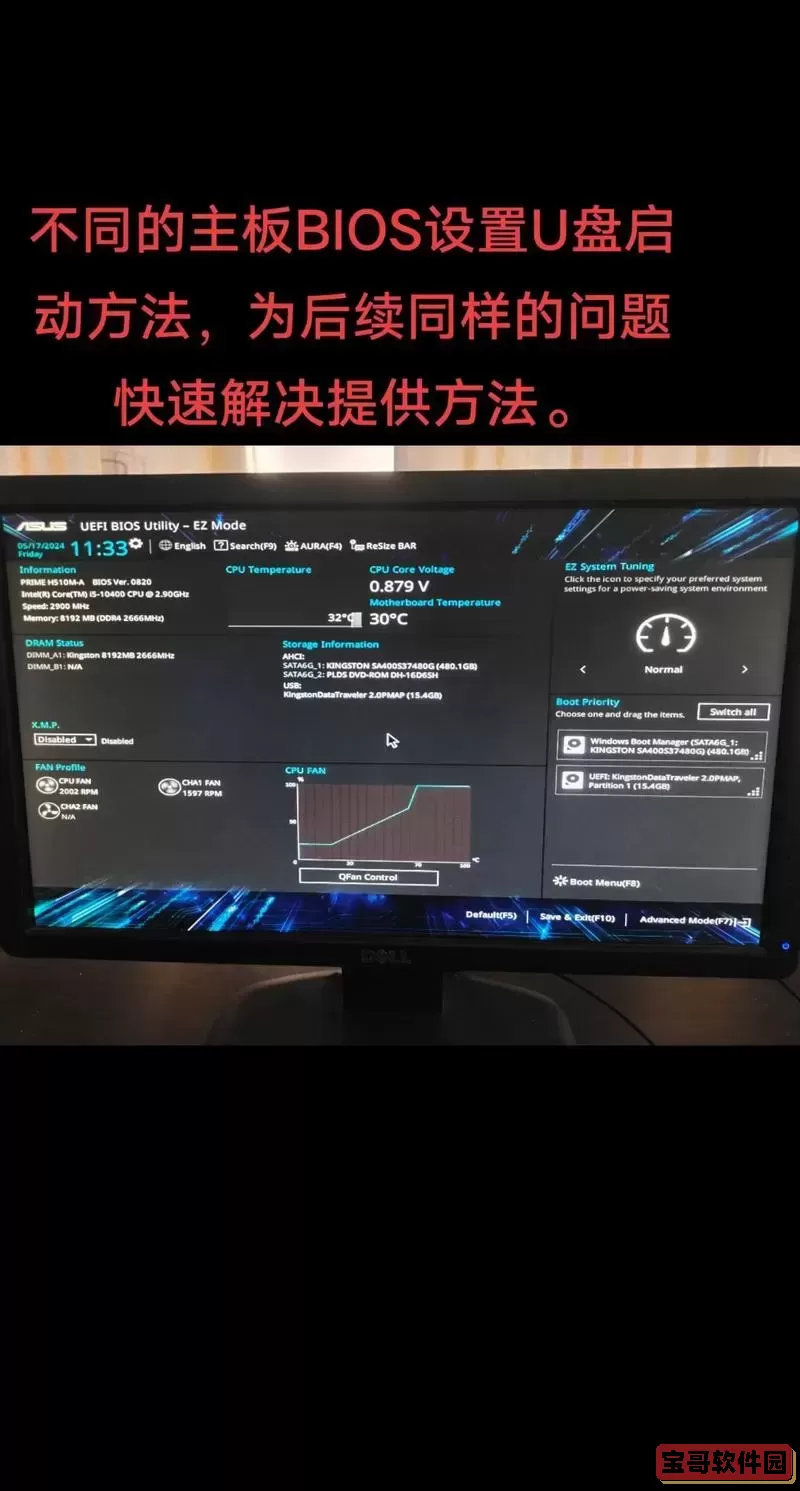
在使用acer品牌电脑时,我们经常会遇到需要通过U盘启动系统的情况,比如安装新的操作系统、修复系统问题或进行系统重装。本文将详细介绍如何在acer电脑上通过U盘启动系统,帮助你快速掌握这一实用技巧。
一、准备工作

1. 制作启动U盘:首先你需要一个容量足够的U盘(一般8GB以上),通过专业工具制作启动盘。常用的工具有“鲁大师”、“WinToUSB”、“UltraISO”或微软官方的“Windows Media Creation Tool”。如果是安装Windows系统,推荐使用微软官方的工具进行制作,确保启动盘的兼容性和安全。
2. 备份数据:U盘启动可能涉及系统重装或修复,建议事先备份重要文件,避免数据丢失。
二、acer电脑如何设置U盘启动
acer电脑的BIOS或UEFI设置界面不同于其他品牌,且默认情况下直接从硬盘启动,因此需要修改启动顺序。
步骤如下:
1. 插入U盘:将制作好的启动U盘插入acer电脑的USB接口。
2. 进入BIOS设置:重新启动电脑,当屏幕显示acer Logo时,连续按下“F2”键进入BIOS设置界面。部分型号可能需要按“Del”键,具体可查看机器说明书或开机时屏幕提示。
3. 关闭安全启动(Secure Boot):进入“Security”或“Boot”标签页,找到“Secure Boot”选项,将其设置为“Disabled”。因为安全启动启用后,不允许从非授权设备启动。
4. 启用UEFI启动模式或切换到Legacy模式:部分acer电脑默认启用UEFI启动,如果制作的启动U盘是Legacy启动模式,需将启动模式切换为“Legacy”或“CSM”。
5. 修改启动顺序:在“Boot”标签页中,将USB设备设置为第一启动项。不同型号BIOS界面不同,有的是直接在启动顺序列表中调整,有的需要单独进入“Boot Priority”设置。
6. 保存并退出:确认修改后,按F10保存设置并重启。
三、利用启动快捷键快速选择U盘启动
如果不想修改BIOS启动顺序,也可以使用快捷键临时选择启动设备:
1. 插入启动U盘。
2. 重启电脑,当出现acer Logo时,快速连续按“F12”键(部分型号需要先开启F12 Boot Menu,方法是在BIOS Security中启用“F12 Boot Menu”选项)。
3. 出现启动设备选择菜单后,选择你的U盘设备,然后按Enter确认,系统即可从U盘启动。
四、常见问题及解决方法
1. U盘无法识别
确认U盘接口正常,建议插在主机后的USB 2.0接口上;更换不同的U盘制作工具;确认制作的启动U盘正确。
2. 进入BIOS失败
重启时确保迅速按下F2键,或者尝试按住开机键强制关机三次,部分acer电脑会自动进入恢复界面,可以在界面中进入UEFI设置。
3. 启动后卡在黑屏或系统无法安装
检查U盘启动盘是否完整,切换启动模式(UEFI/Legacy);确保BIOS版本是最新,必要时升级BIOS。
五、总结
通过U盘启动系统是很多acer用户维护和重装系统的常用手段。关键在于制作启动U盘、正确进入BIOS设置、关闭安全启动、调整启动顺序或利用快捷启动键选择启动设备。掌握以上步骤,无论是系统崩溃还是需要重装操作系统,都能轻松应对。希望本文对你顺利使用U盘启动acer电脑系统有所帮助。